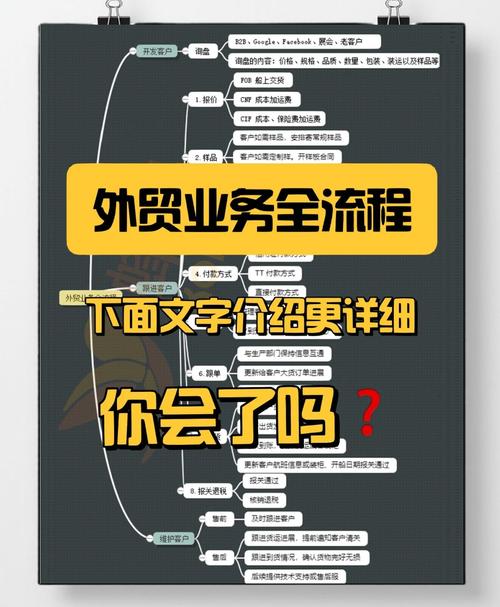
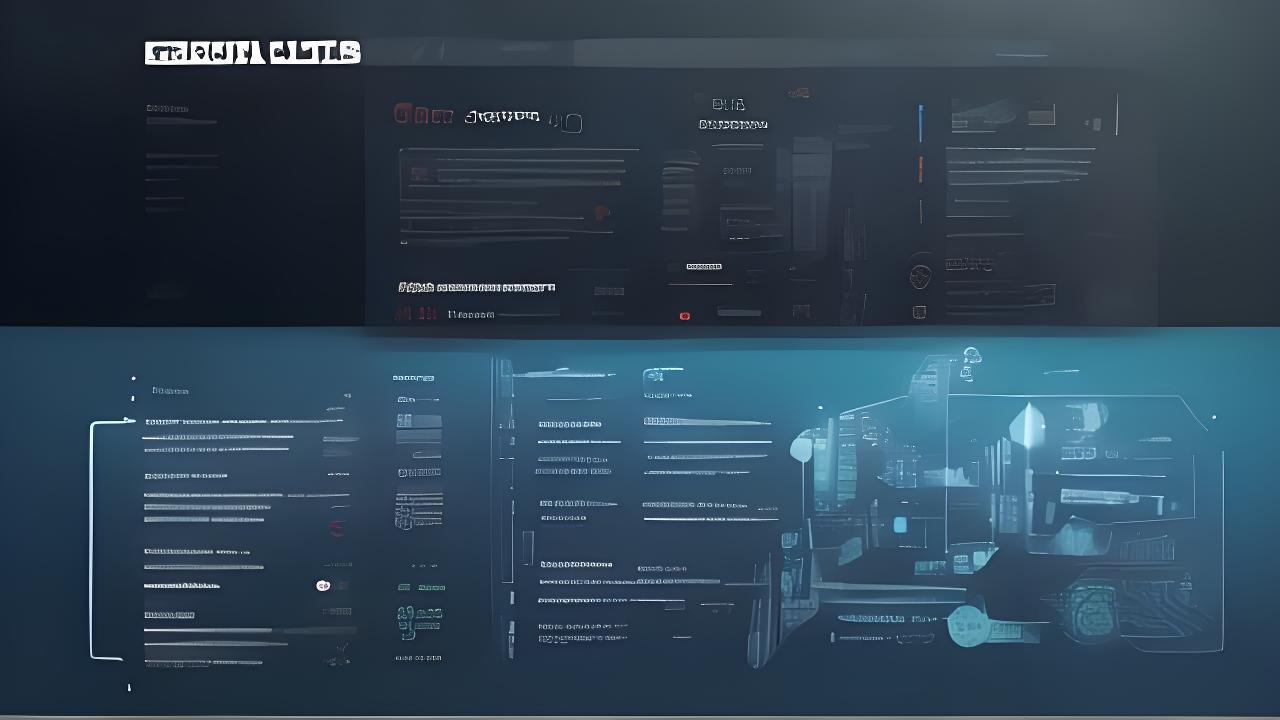
在动手修改源代码之前,首先要明确为什么要增加这一行代码,以及这一行代码应该添加到哪里。不同的目的决定了代码的类型和添加位置。比如,如果是想在网站页面底部添加一段版权声明,那么需要在 HTML 文件的相应位置添加;如果是要增加一个新的功能,如点击按钮弹出提示框,可能需要在 JavaScript 文件中添加代码。
二、准备必要的工具
1. 文本编辑器:这是修改源代码的基础工具。常见的文本编辑器有 Notepad++(适用于 Windows 系统)、Sublime Text(跨平台)、Visual Studio Code(功能强大且有丰富的插件)等。这些编辑器可以帮助我们清晰地查看和编辑代码,并且支持语法高亮,方便我们识别不同类型的代码。
2. FTP 客户端:如果网站文件存放在远程服务器上,就需要使用 FTP 客户端来下载和上传文件。常用的 FTP 客户端有 FileZilla,它操作简单,支持多种协议,能够方便地与服务器进行文件传输。
三、备份网站文件
在进行任何代码修改之前,一定要备份网站的相关文件。这是非常重要的一步,因为一旦修改出现错误,可能会导致网站无法正常访问。可以使用 FTP 客户端将网站的相关文件下载到本地,或者使用服务器提供的备份功能进行备份。备份完成后,即使修改出现问题,也可以及时恢复到原来的状态。
四、找到要修改的文件
通过 FTP 客户端连接到服务器,找到存放网站源代码的目录。一般来说,网站的 HTML 文件通常存放在根目录或子目录下,而 CSS 和 JavaScript 文件可能存放在专门的文件夹中。根据之前确定的修改位置,找到对应的文件并下载到本地。
五、使用文本编辑器打开文件并添加代码
打开文本编辑器,将下载好的文件拖入编辑器中打开。在编辑器中,找到要添加代码的位置。如果是在 HTML 文件中添加代码,要注意代码的语法和标签的嵌套关系。例如,如果要在网页的 `` 标签内添加一行文本,可以这样写:
```html
这是一段原有的文本。
这是新增的一行文本。
```
如果是在 JavaScript 文件中添加代码,要确保代码符合 JavaScript 的语法规则。比如,要在点击按钮时弹出提示框,可以添加以下代码:
```javascript
// 原有的代码
function someFunction() {
// 原有功能
}
// 新增的一行代码
document.getElementById('myButton').addEventListener('click', function() {
alert('这是新增的提示框!');
});
```
六、保存修改后的文件并上传到服务器
在文本编辑器中完成代码添加后,保存文件。然后使用 FTP 客户端将修改后的文件上传到服务器,覆盖原来的文件。上传完成后,刷新网站页面,查看修改是否生效。
七、测试和调试
修改代码后,要对网站进行全面的测试,确保新增的代码没有影响网站的其他功能。检查网站的各个页面是否能够正常显示,新增的功能是否能够正常工作。如果发现问题,要及时使用备份文件恢复到原来的状态,然后重新检查和修改代码。
总之,修改网站源代码增加一行看似简单,但也需要我们谨慎操作。通过明确目的、准备工具、备份文件、准确添加代码、测试调试等步骤,我们可以安全、有效地完成代码的修改,为网站增添新的功能和。